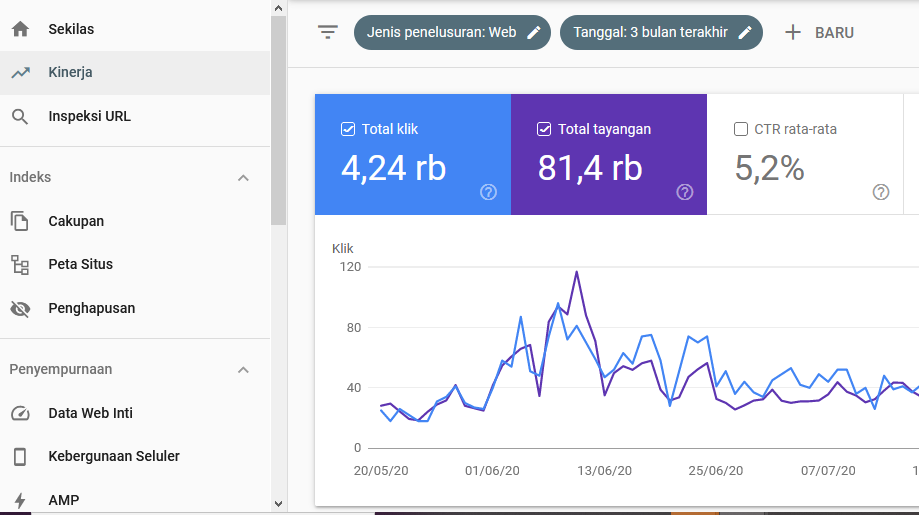Jika anda seorang yang sedang belajar SEO , atau sedang optimasi website untuk mesin pencari , maka anda wajib pasang yang namanya Google search Console.
Apa yang dimaksud dengan Google Search Console?
Google Search Console (Google Webmaster Tools) adalah tools yang digunakan untuk mempercepat indexing Google. dan dengan Google Search Console memungkinkan Anda untuk mengetahui domain yang memberikan link ke website Anda (referring domain), kinerja website di perangkat mobile, mengetahui halaman atau link yang error, serta bisa dijadikan alat untuk audit SEO.
Manfaat Website yang menggunakan Google Search Console
- website jadi lebih cepat terindex Oleh Googlebot
- Mengatahui jika ada link dan post yang error
- Cari Tahu dari mana Backlink yang masuk dari domain lain
- Untuk sarana identifikasi kemanan website
- Cara memasukan sitemap.xml
- Mengetahui website muncul dengan query apa
- bisa digunakan untuk menghapus backlink spam yang merusak peringkat website
Mengapa setiap situs web harus menggunakan Google Search Console ?
Google Search Console telah dibuat untuk dengan mudah melacak kinerja situs web Anda. Anda bisa mendapatkan wawasan berharga dari akun Google Search Console Anda yang berarti Anda dapat melihat bagian mana dari situs web Anda yang perlu diperbaiki. Ini bisa menjadi bagian teknis dari situs web Anda, seperti semakin banyaknya kesalahan perayapan yang perlu diperbaiki. Ini juga dapat memberikan perhatian lebih pada kata kunci tertentu karena peringkat atau tayangan menurun.
Selain melihat jenis data ini, Anda akan mendapatkan notifikasi email saat kesalahan baru diketahui oleh Google Search Console. Karena pemberitahuan ini, Anda segera mengetahui masalah yang perlu Anda perbaiki. Itulah mengapa setiap orang yang memiliki situs web harus belajar cara menggunakannya!
Cara Daftar Google Search Console
Untuk Menggunakan Google search Console , pertama akses Link berikut : https://search.google.com/search-console/about , Kemudian Klik Button Start Now pada Button di bawah ini :
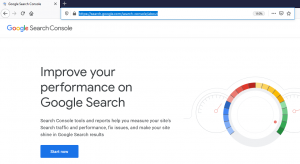
Kemudian Login dengan Gmail masing masing. Selanjutnya klik tombol ‘Tambahkan properti’, Anda dapat memasukkan situs web yang ingin Anda tambahkan. Jika Anda memilih opsi Domain baru, Anda hanya perlu menambahkan nama domain – jadi tanpa www atau subdomain. Opsi ini melacak semua yang terhubung ke domain itu. Dengan opsi awalan URL ‘lama’ Anda harus menambahkan URL yang benar, jadi dengan ‘https’ jika Anda memiliki situs web https dan dengan atau tanpa ‘www’. Untuk mengumpulkan data yang benar, penting untuk menambahkan versi yang benar:
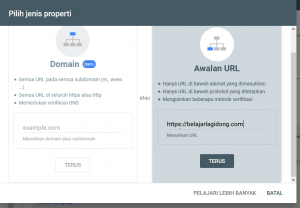
Langkah selanjutnya Klik Button Terus, kemudian kita akan di kasih script Html atau tag HTML yang akan di pasang di Hosting atau kita pasang lewat script HTML nya, pilih salah satu saja, atau bisa juga menggunakan plugin Yoast.
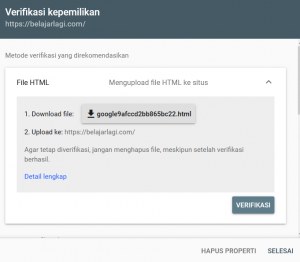
Kemudian buka Plugin Yoast SEO nya, klik General , dan kemudian klik Tulisan Webmaster Tools. di bawah ada 4 form pilih yang Google verication Code. kemudian klik tulisan Google search Console, untuk integrasi ke akun gmail, nanti akan di kasih akses kode kemudian copy kode tersebut. jika sudah klik save Changes.
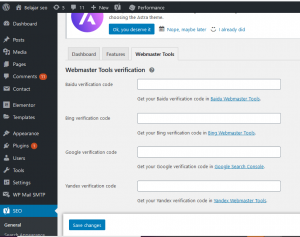
kita berhasil menambahkan Google search Console, menggunakan plugin Yoast SEO, untuk web yang mengguanakn koding caranya bisa download file html dari Google tadi dan upload ke hosting atau bisa menggunakan tag meta , yang di pasang di script HTMLnya.
Baca Juga :
Fitur yang ada di Google Search Console
Tab kinerja
Di dalam tab Performance, Anda dapat melihat halaman apa dan kata kunci apa yang diperingkat situs web Anda di Google. Di GSC versi lama Anda bisa melihat data maksimal 90 hari terakhir tetapi di versi saat ini, Anda bisa melihat data hingga 16 bulan. Ingatlah bahwa data tersedia sejak Anda menyiapkan akun.
Jika Anda memeriksa tab kinerja secara teratur, Anda dapat dengan cepat melihat kata kunci apa atau halaman mana yang perlu lebih diperhatikan dan dioptimalkan. Jadi dari mana memulainya? Dalam tab kinerja, Anda melihat daftar ‘kueri’, ‘halaman’, ‘negara’ atau ‘perangkat’. Dengan ‘tampilan pencarian’ Anda dapat memeriksa bagaimana hasil kaya Anda bekerja dalam pencarian. Masing-masing bagian tersebut dapat diurutkan menurut jumlah ‘klik’, ‘tayangan’, ‘RKT rata-rata’, atau ‘posisi rata-rata’. Kami akan menjelaskan masing-masing di bawah ini:
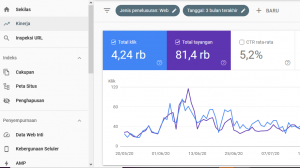
1. Total Klik
Jumlah klik menunjukkan seberapa sering orang mengklik situs Anda di hasil penelusuran Google. Angka ini dapat menunjukkan sesuatu tentang kinerja judul halaman dan deskripsi meta Anda: jika hanya beberapa orang yang mengeklik hasil Anda, hasil Anda mungkin tidak menonjol di hasil penelusuran. Sebaiknya periksa hasil lain apa yang ditampilkan di sekitar Anda untuk melihat apa yang dapat dioptimalkan untuk cuplikan Anda .
Posisi hasil pencarian juga berdampak pada jumlah klik tentunya. Jika halaman Anda berada di 3 teratas dari halaman hasil pertama Google, secara otomatis akan mendapatkan lebih banyak klik daripada halaman yang menempati peringkat di halaman kedua hasil pencarian.
2. Total Tayangan
Tayangan tersebut memberi tahu Anda seberapa sering situs web Anda secara umum atau seberapa sering halaman tertentu ditampilkan dalam hasil pencarian. Misalnya, di akun GSC situs web kami sendiri, Yoast SEO adalah salah satu kata kunci yang diperingkat situs web kami. Jumlah tayangan yang ditampilkan setelah kata kunci ini menunjukkan seberapa sering situs web kami ditampilkan untuk kata kunci tersebut di hasil pencarian Google. Anda belum tahu apa peringkat halaman untuk kata kunci itu.
Untuk melihat halaman mana yang mungkin diberi peringkat untuk kata kunci tertentu, Anda dapat mengklik baris kata kunci tersebut. Melakukan ini untuk kata kunci [Yoast SEO], kata kunci tersebut ditambahkan sebagai filter: